
摘要: 本人作为一个屌丝程序员,年少无为,卖马为生,买不起服务器,买不起域名,但是又想拥有属于自己的博客网站,那就只有通过技术来实现这一切了。点击“阅读原文”获取成果链接
,现在我把我自己搭建博客的过程共享出来,只要你按照步骤一步步走下去,一定会搭建成功,如果大家在搭建过程中遇到什么问题,欢迎在评论区留言,也欢迎大神进来,教我做码,带我装逼,带我飞。点击“阅读原文”进入
博客
,JUST DO IT(离开舒适区)。
-
码云 Pages
:码云 Pages 是一个免费的静态网页托管服务,您可以使用码云 Pages 托管博客、项目官网等静态网页。这样就不用购买服务器和域名了,如果您使用过 Github Pages 那么您会很快上手使用码云的Pages服务。这里使用码云上的Pages 而不是用Github Pages,主要原因就是在国内没有VPN的话。。。你懂得!还有就是支持国产!链接:
https://git.oschina.net/
-
Hexo
:Hexo 是一个快速、简洁且高效的博客框架。Hexo 使用 Markdown(或其他渲染引擎)解析文章,在几秒内,即可利用靓丽的主题生成静态网页。使用者只需要专注于写博客而不需要关注网站是如何生成的。而且还有丰富的博客主题可以选择!链接:
https://hexo.io/zh-cn/
(ps:这是国外网站,翻墙吧少年,需要自由门 翻墙软件可以在博客中联系我哦)
Node.js安装
参考:
http://www.runoob.com/nodejs/nodejs-install-setup.html
(ps:如果没有VPN的用户最好切换一下npm的源,不然后续的步骤可能会让你想砸电脑,安装完后,在命令窗口执行下面代码)

Git安装
参考
http://www.runoob.com/git/git-install-setup.html
Hexo安装
( ps:安装完Node.js和Git之后不需要配置些什么,只需要安装成功就是了,如果想明白原理的话可以深入的学习。)
如果您的电脑中已经安装上述必备程序,那么恭喜您!接下来只需要使用 npm 即可完成 Hexo 的安装。打开命令窗口输入下面代码:

安装成功后输入hexo 如果得到下面这个结果,恭喜你!安装成功!
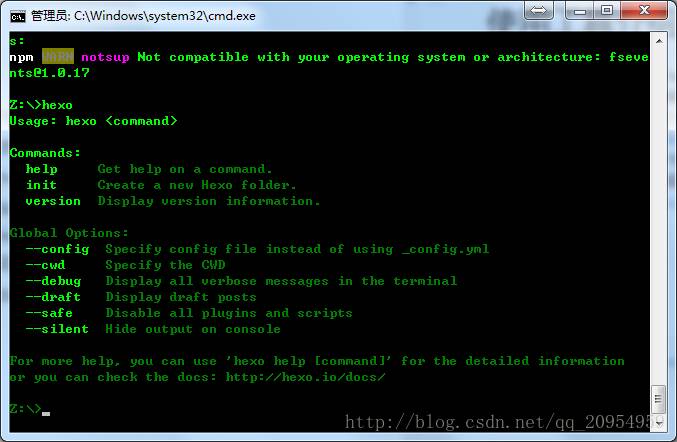
Hexo的常用命令说明:
参考:
https://hexo.io/zh-cn/docs/commands.html
安装 Hexo 完成后,请依次执行下列命令,Hexo 将会在指定文件夹中新建所需要的文件。将
替换成项目存放的文件夹目录,

新建完成后,指定文件夹的目录如下:
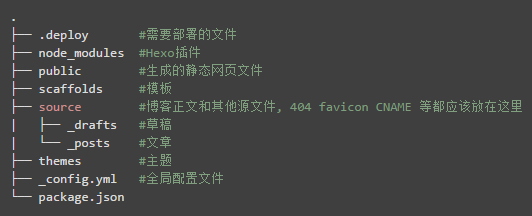
进行到这步后就可以先在本地运行下,看看效果了。执行下面命令:

浏览器输入
http://localhost:4000
就可以看到效果。如下:
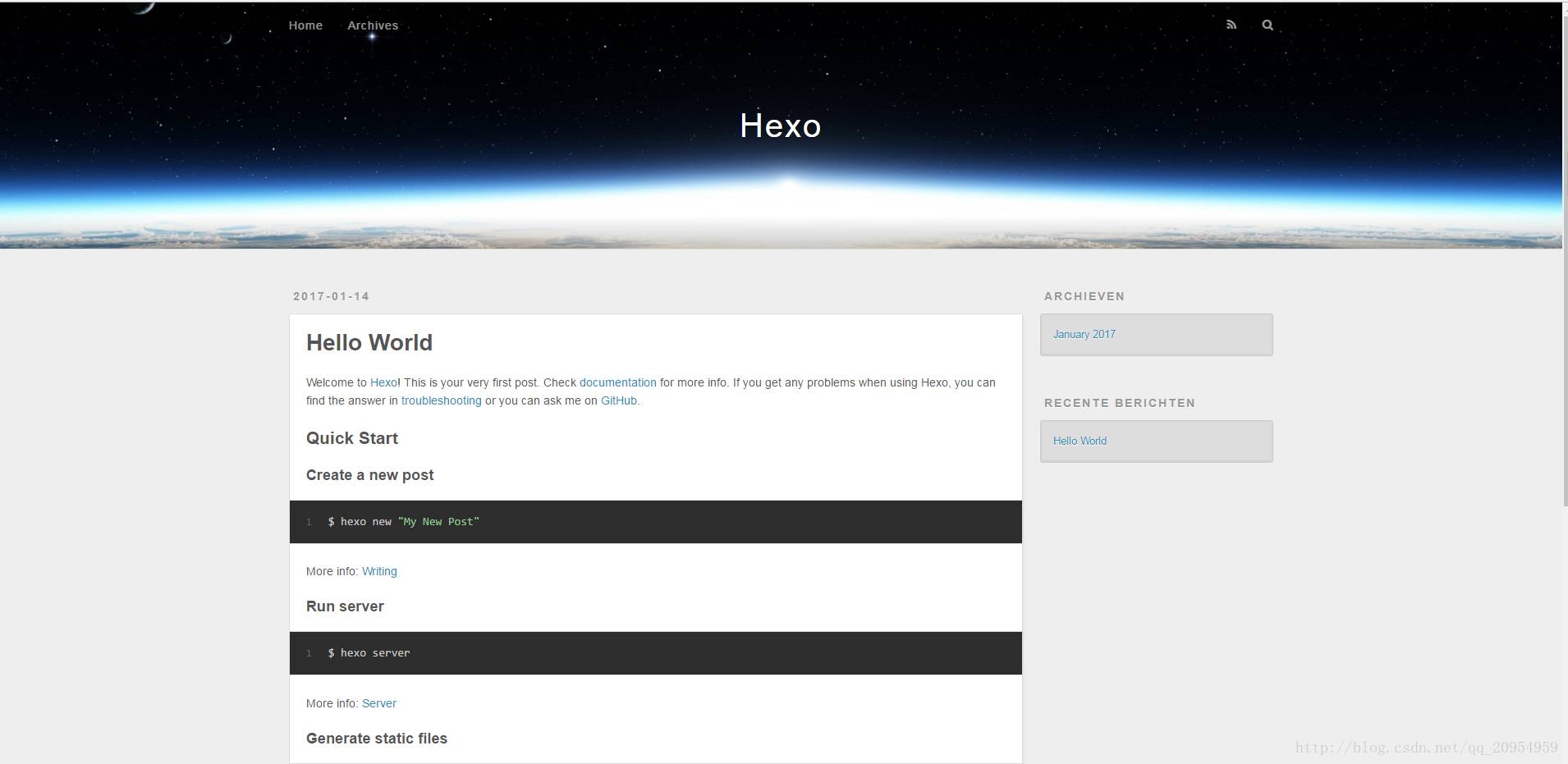
当然,上面运行的只是Hexo官方默认的主题配置效果,想要个性一点?,下面我们就将他改造成自己想要的个性主题。
Hexo的主题都是一些前端民间高手写的模版,可以在官方收录的主题中去挑选:
https://hexo.io/themes/
看上一个主题后点击下图位置,进入下载主题文件。如下图:
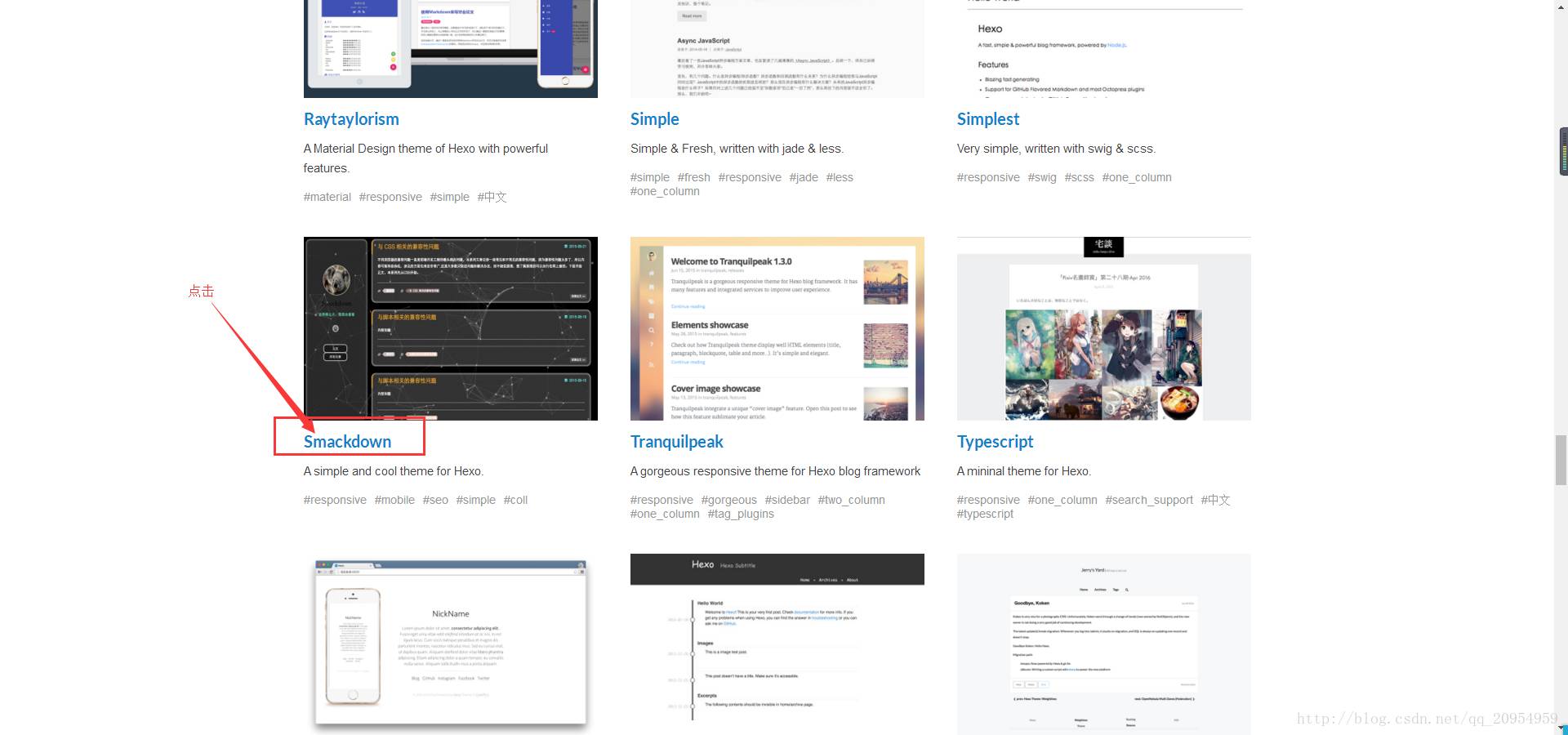
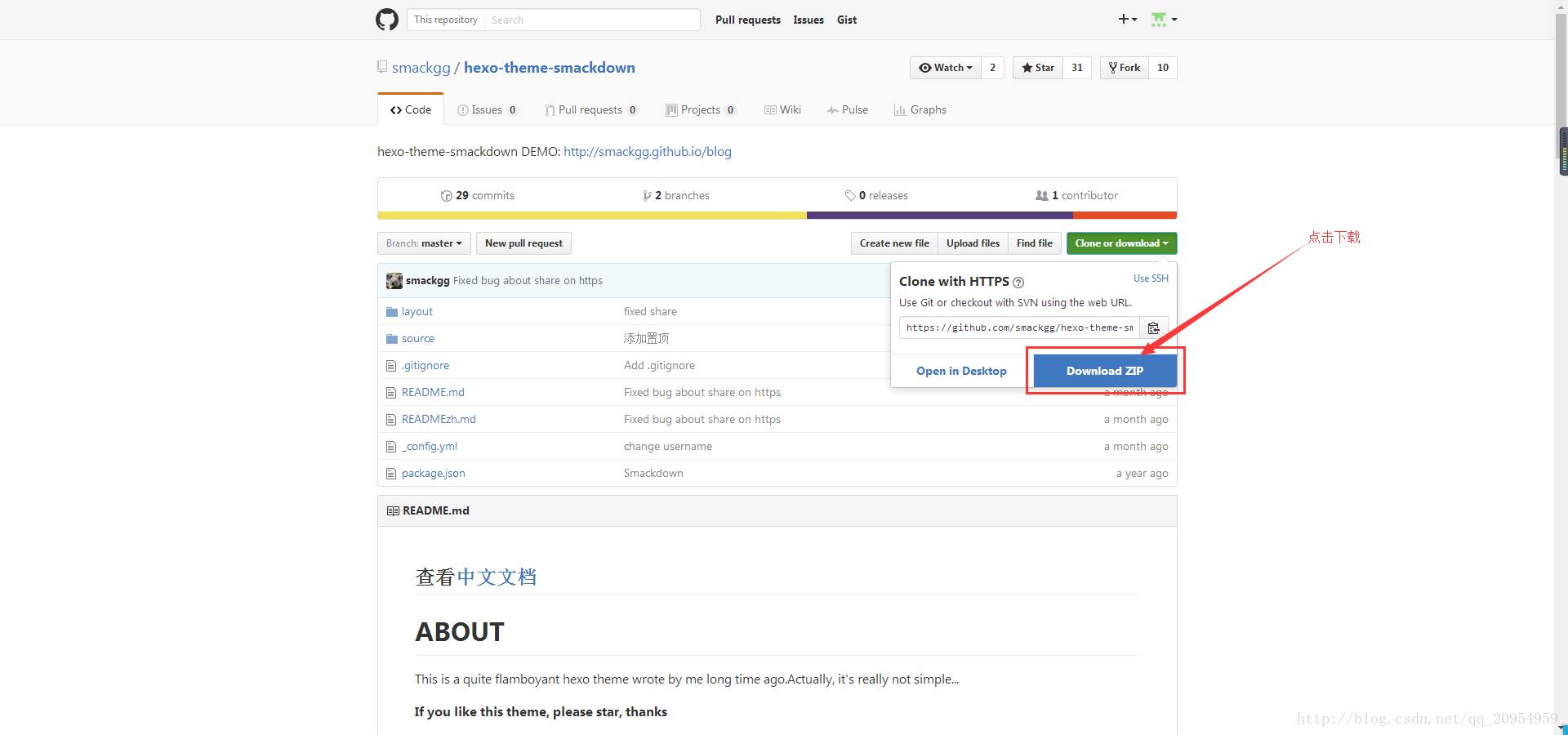
主题下载完成后,将主题文件解压到Hexo项目的thems文件夹下面(ps:我这里的项目目录是在桌面的Hexo文件夹里面。)
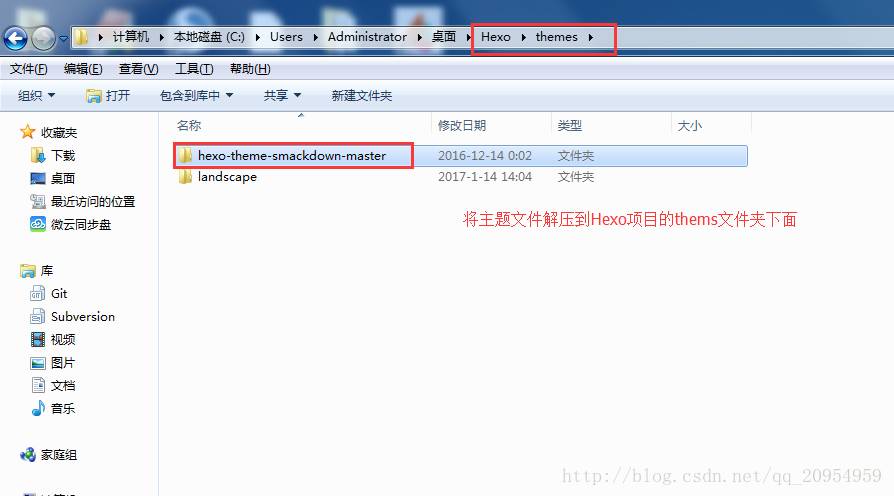
接下来就是修改Hexo的配置文件_config.yml,将里面theme 对应的值改为之前下载的主题的文件夹名字,本文里面下载的主题文件夹名字为hexo-theme-smackdown-master。
修改前
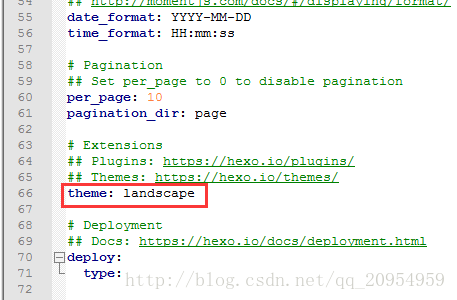
修改后
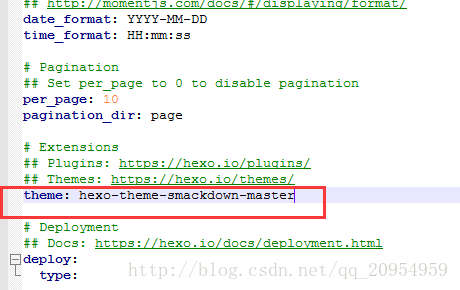
注意:这里“:”后面必须要有一个空格,而且这个空格要在英文输入法下,不然会报一些稀奇古怪的错。
按照之前步骤本地重新运行后,如下图:
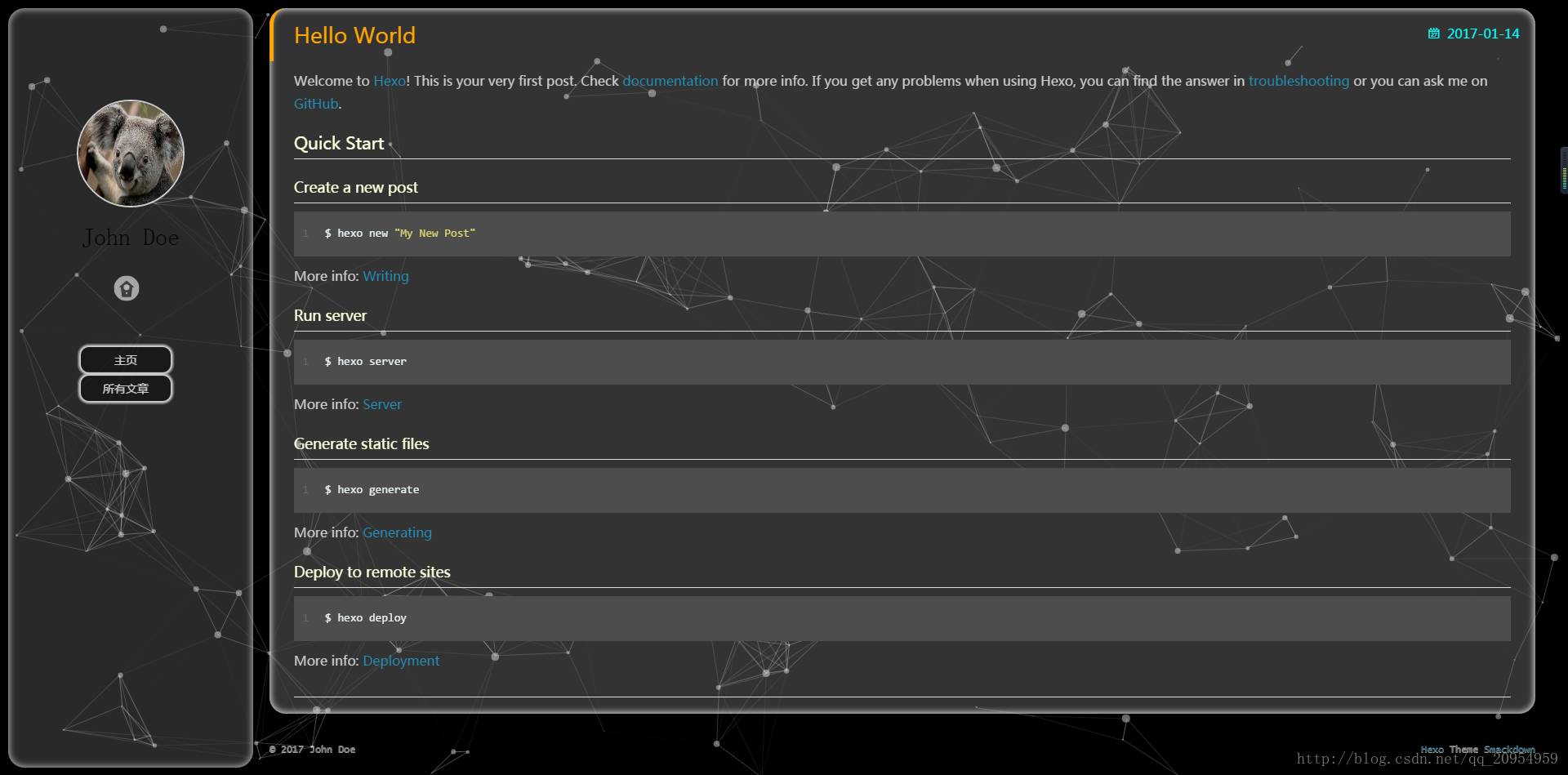
关于Hexo中_config.yml 文件的其他配置,大家可以参考官方的文档,这里就不多赘述了:
文档链接
https://hexo.io/zh-cn/docs/configuration.html
下载的每个主题中,有一个配置文件,名字也叫_config.yml,这里大家千万不要和之前Hexo根目录下的_config.yml搞混淆了,这里面配置的主要是些与主题相关的东西,比如一些文章阅读量,多说插件,cnzz站长工具等等的配置信息。一般里面也都有注释,这里就不赘述了,不懂得可以在我的博客问我。
一些主题在GitHub上面也都有主题安装的一些文档,写的都很详细。推荐一个主题的文档,结合官方的文档看完之后,基本上也就明白了。
推荐一个主题的文档
https://github.com/yscoder/hexo-theme-indigo/wiki
如果你使用过MarkDown 来写博客文章的话,接下来就简单多了,没使用过也没关系,推荐大家一个编辑工具马克飞象 链接:
https://maxiang.io/
,在编辑器里面写好文章后,复制或另存为.md文件, 与普通的.md文件不同 要在文件开头添加下面代码
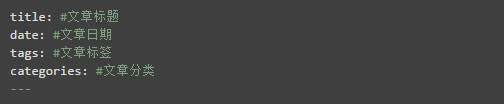
在.md文件的开头添加上面代码,是为了让Hexo框架在生成网页的时候,设置相应的参数。例如下图所示:
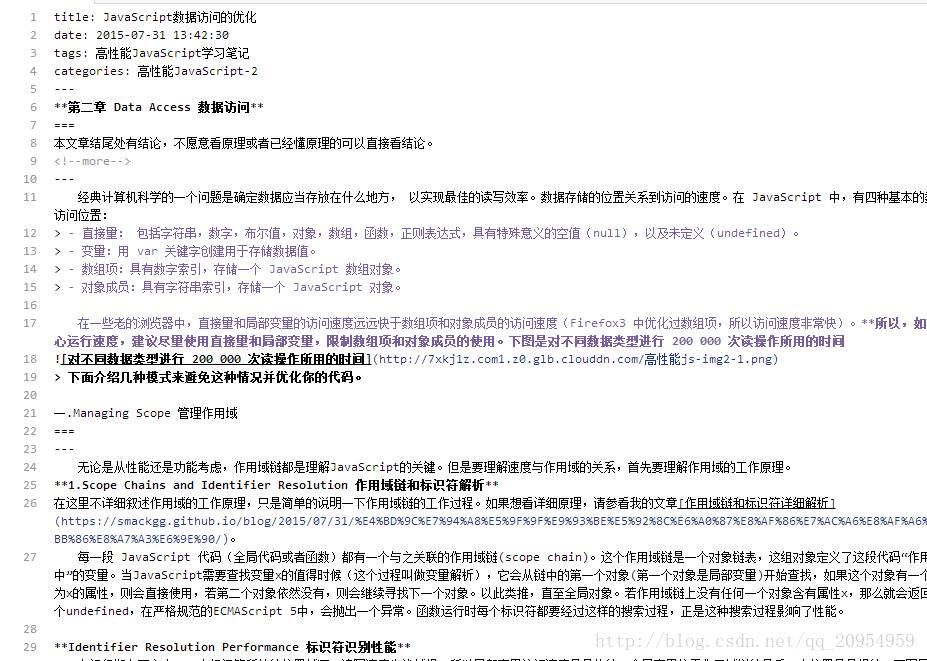
将写好的.md文件放入Hexo项目的source 目录下的_posts 文件夹中,可以看到里面有个hello-world.md 文件,这就是默认的文章。
重新在本地启动项目,访问就可以看到之前添加的文章。
现在只能在本地启动项目然后通过本地地址访问博客网站,下面我们就可以利用Hexo生成静态Html,很简单,只需要在命令窗口执行下面代码:

注册一个码云帐号,并创建一个项目。如下图:
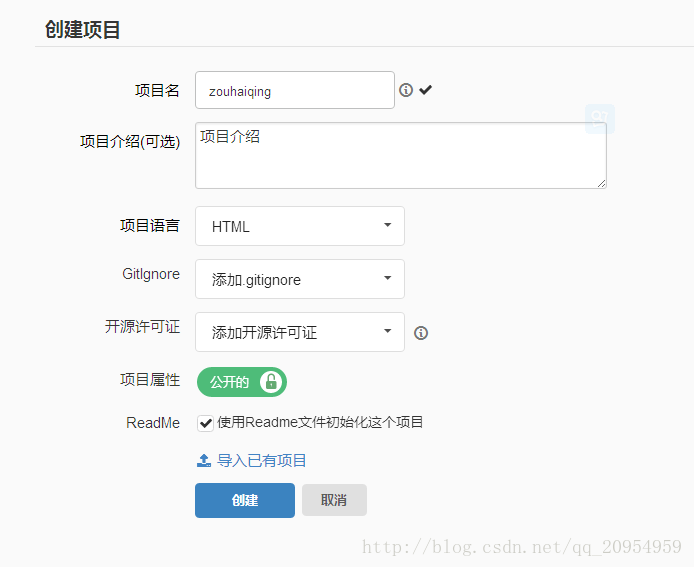
创建完项目后得到项目的Https的地址后面要用。地址获取如下图
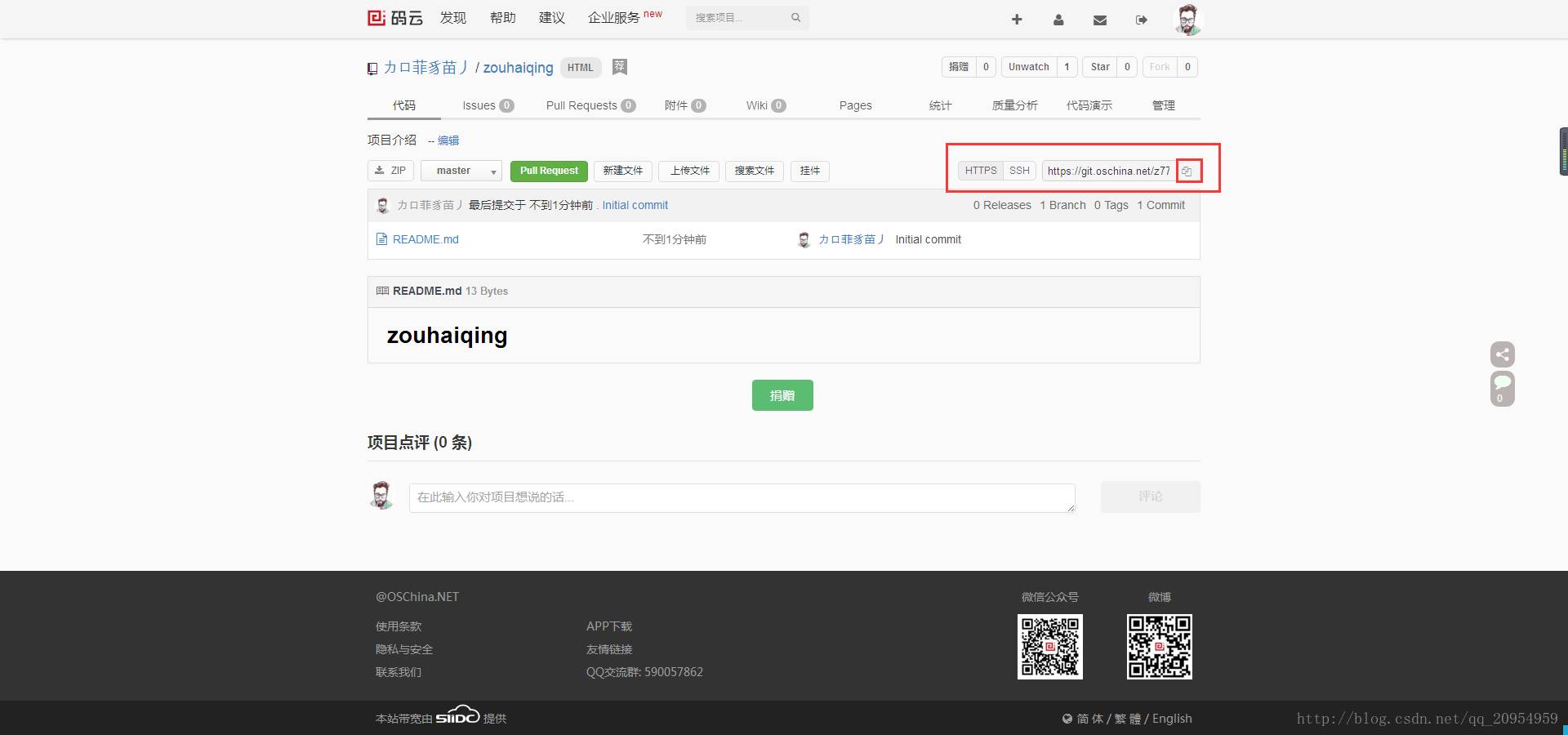
这里借用一个插件来帮助我们完成代码上传的工作,安装 hexo-deployer-git。安装代码如下:

配置项目根目录_config.yml 文件,修改deploy 的值,如下图:
修改前
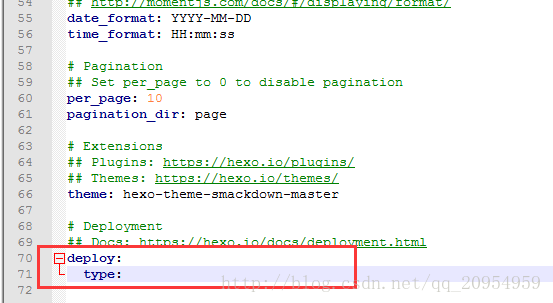
修改后,注意repo 的地址是之前在码云上面创建醒目后获取的地址。
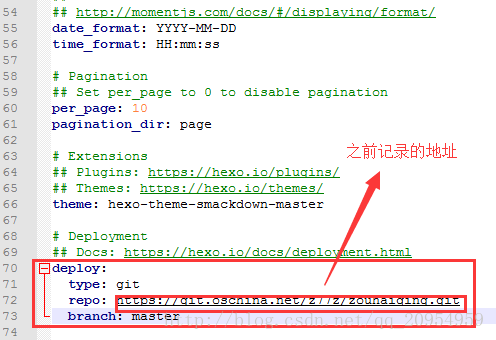
修改完后在命令窗口执行下面命令:

之后会弹出一个对话框,输入码云的帐号密码。
部署成功之后,登录码云,查看之前创建的项目中出现了本地项目中public 文件夹中的文件,这时候代表之前的部署是成功的。
然后如下图,启动码云的pages功能:
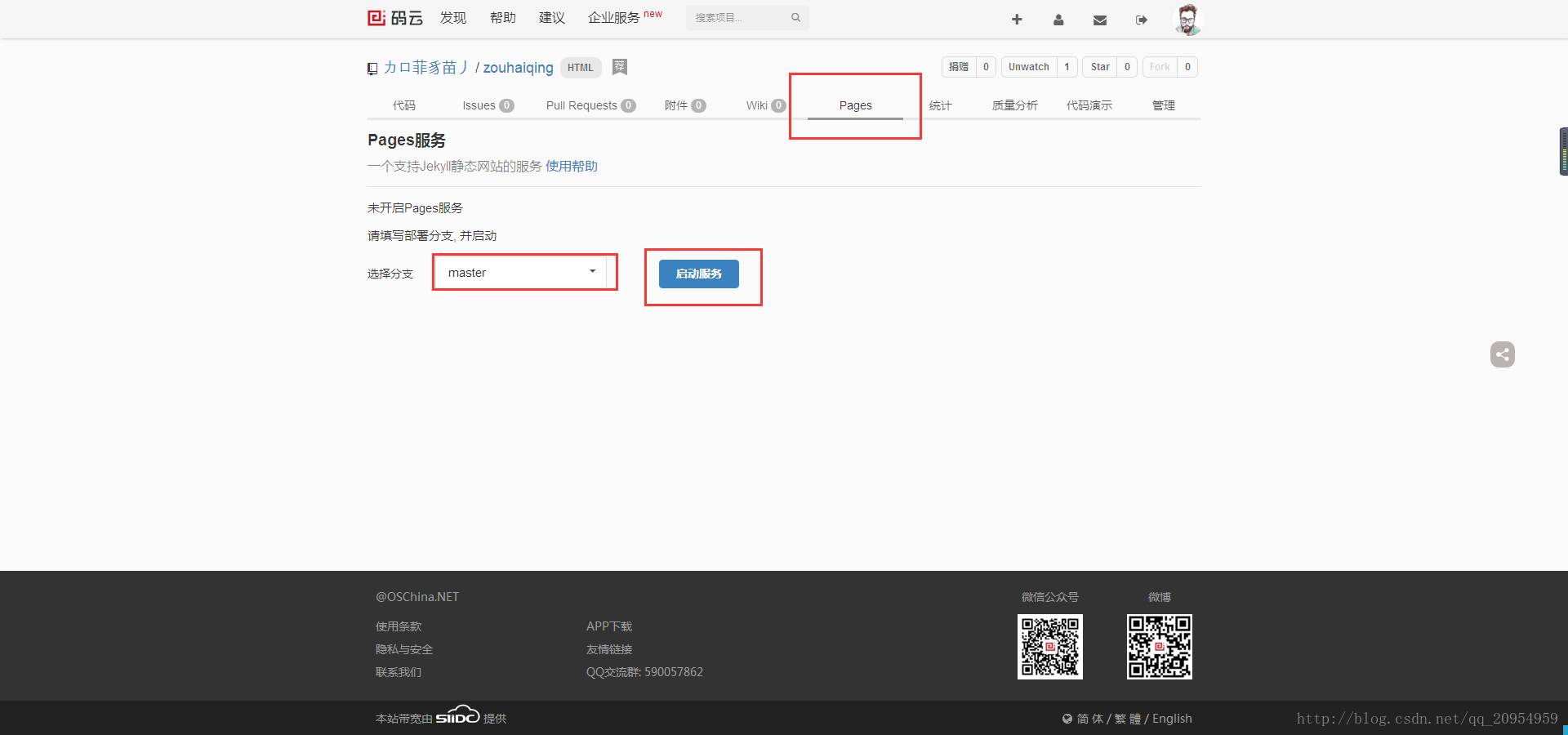
访问链接:
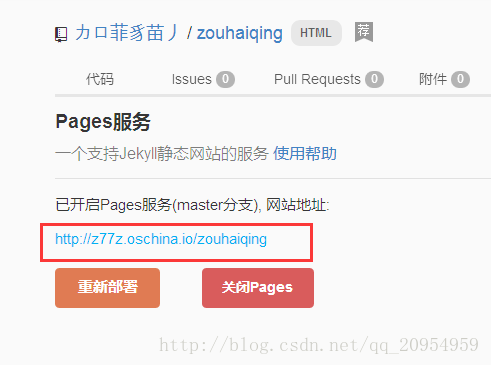
这时候就看到之前和本地启动一样的效果了。博客部署完成,在这之后,只需要每次用马克飞象写好文章后,放入Hexo项目的source 目录下的_posts 文件夹中,在按照之前步骤更新博客就OK了。还可以随时切换博客的主题哦!
文中涉及大量代码及链接,请点击“阅读原文”查看详情。






